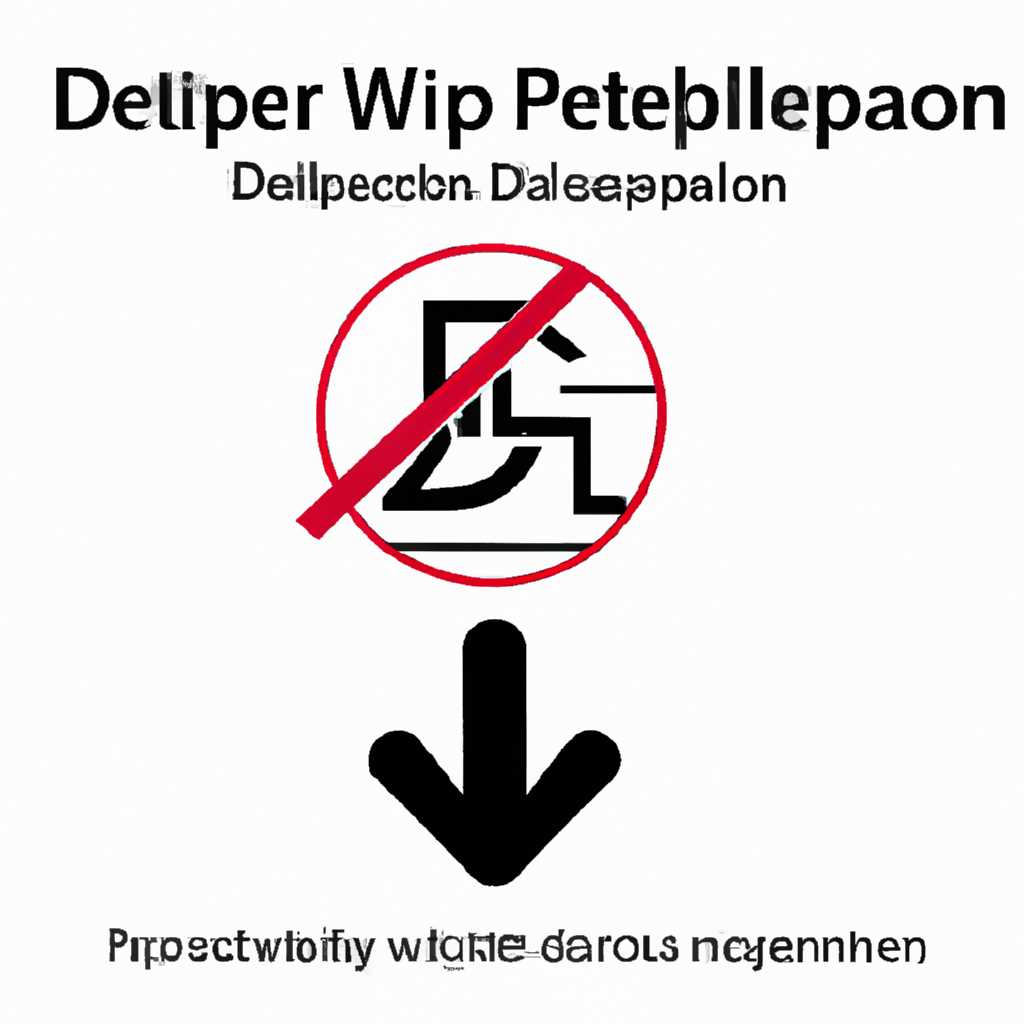- Инструкция по отключению функции DEP в Windows 7-10
- Что вообще такое DEP
- Как отключить функцию DEP
- Как выключить функцию DEP для отдельной программы
- Шаг 1: Проверьте активацию DEP
- Шаг 2: Выключите DEP для отдельной программы
- Шаг 3: Включите DEP обратно (по желанию)
- Отключение DEP для Windows 7 и Windows 8.1 для всей системы
- Отключение DEP через командную строку
- Включение DEP
- Два способа отключить DEP для отдельных программ
- Как обратно включить DEP
- Использование функции DEP
- Способы включения DEP
- Как полностью отключить DEP
- Отключение DEP для отдельных программ
- Отключение DEP для всей системы
- Отключение DEP для программ в редакторе реестра
- Как отключить DEP в Windows
- Отключение DEP для отдельных программ
- Отключение DEP для всей системы
- Как выключить DEP из BIOS’a
- Видео:
- Гибернация в Windows 7, 8. Что это и как отключить?
Инструкция по отключению функции DEP в Windows 7-10
Вы хотите узнать, как отключить функцию DEP в операционных системах Windows 7-10? Наша инструкция поможет вам выполнить это.
DEP (Data Execution Prevention) — это функция операционной системы, которая предотвращает запуск вредоносных программ и защищает компьютер от атак.
1. Для начала откройте командную строку от имени администратора. Вы можете это сделать так: нажмите Win+R, введите cmd и нажмите Enter.
2. В командной строке введите следующую команду: bcdedit.exe /set {current} nx AlwaysOff и нажмите Enter.
3. Если все прошло успешно, вы увидите текст «Операция завершена успешно.» Программа DEP будет полностью отключена.
4. Перезагрузите компьютер, чтобы изменения вступили в силу.
Обратите внимание, что отключение функции DEP может ухудшить быстродействие компьютера и может снизить безопасность системы при использовании скаченных программ или программ, которым нельзя точно доверять.
Не забудьте обратно включить функцию DEP, если возникнут проблемы или если вы планируете установить доверенную программу. Для этого выполните те же шаги, но введите команду bcdedit.exe /set {current} nx AlwaysOn.
Надеемся, что наша инструкция помогла вам отключить функцию DEP в Windows 7-10. Если у вас возникли вопросы, не стесняйтесь спрашивать! Наш гуру по компьютерам Дмитрий всегда готов помочь.
Что вообще такое DEP
DEP, или Data Execution Prevention (Предотвращение выполнения данных), это функция, встроенная в операционные системы Windows 7-10, которая помогает предотвратить вредоносные программы и атаки, злоумышленники которых пытаются использовать специально созданные данные для выполнения вредоносного кода на вашем компьютере.
DEP эффективно защищает вашу систему, предотвращая исполнение кода в областях памяти, в которых обычно не хранится исполняемый код. Это дополнительный уровень защиты, который помогает предотвратить различные типы атак, включая атаки на переполнение стека и атаки с использованием вредоносных данных.
Как отключить функцию DEP
Если вы хотите отключить функцию DEP для отдельных программ, вы можете сделать это следующим образом:
- Откройте командную строку от имени администратора.
- Введите команду
bcdedit.exe /set {current} nx AlwaysOffи нажмите клавишу Enter. - Перезагрузите компьютер, чтобы изменения вступили в силу.
Чтобы полностью отключить функцию DEP для всех программ на компьютере, вы можете воспользоваться редактором реестра:
- Откройте редактор реестра (нажмите сочетание клавиш Win + R, введите
regeditи нажмите Enter). - Перейдите по следующему адресу:
HKEY_LOCAL_MACHINE\SOFTWARE\Microsoft\Windows NT\CurrentVersion\AppCompatFlags\Layers - Создайте новую строку со значением
DepDisable. - Значением строки должно быть
DisableNXShowUI. - Перезагрузите компьютер, чтобы изменения вступили в силу.
Обратите внимание, что отключение функции DEP может негативно повлиять на безопасность и быстродействие системы. Рекомендуется отключать DEP только в случае крайней необходимости и только если вы понимаете все возможные последствия этого действия.
Как выключить функцию DEP для отдельной программы
Вот инструкция по отключению функции DEP для отдельной программы:
Шаг 1: Проверьте активацию DEP
1. Откройте «Панель управления» и выберите «Система».
2. В разделе «Системная защита» выберите «Дополнительные параметры системы».
3. В открывшемся окне выберите вкладку «Настройки защиты».
4. Проверьте, включена ли опция «DEP для всех программ и служб, кроме указанных ниже».
5. Если эта опция активирована, выключите ее и нажмите «OK».
Шаг 2: Выключите DEP для отдельной программы
1. Откройте командную строку с правами администратора.
2. Введите команду bcdedit.exe /set {current} nx AlwaysOff и нажмите «Enter».
3. После выполнения команды перезапустите компьютер.
Шаг 3: Включите DEP обратно (по желанию)
Если вам потребуется включить DEP обратно для предотвращения возможных атак, выполните следующие действия:
1. Откройте командную строку с правами администратора.
2. Введите команду bcdedit.exe /set {current} nx AlwaysOn и нажмите «Enter».
3. Перезапустите компьютер для применения изменений.
Теперь вы знаете, как отключить функцию DEP для отдельной программы в Windows 7-10. Помните, что отключение DEP может уменьшить уровень безопасности вашей системы, поэтому будьте осторожны и включайте DEP только в случае необходимости.
Отключение DEP для Windows 7 и Windows 8.1 для всей системы
Отключение DEP через командную строку
- Откройте командную строку с правами администратора.
- Введите команду «bcdedit.exe /set {current} nx AlwaysOff» (без кавычек) и нажмите клавишу Enter.
- Перезагрузите компьютер, чтобы изменения вступили в силу.
Теперь DEP будет отключена для всей системы, и ваши программы, которые ранее вызывали проблемы, должны начать работать без ошибок.
Включение DEP
Если после отключения DEP возникли новые проблемы или вы решили снова включить эту функцию для всей системы, вам необходимо выполнить следующие действия:
- Откройте командную строку с правами администратора.
- Введите команду «bcdedit.exe /set {current} nx optin» (без кавычек) и нажмите клавишу Enter.
- Перезагрузите компьютер, чтобы изменения вступили в силу.
DEP будет включена в системе, и ваш компьютер будет защищен от вредоносных программ и атак.
Обратите внимание, что отключение DEP может снизить быстродействие вашей системы и повысить риск заражения вредоносными программами. Будьте осторожны и включайте эту функцию только в случае необходимости.
Два способа отключить DEP для отдельных программ
Вот два способа, как отключить DEP для отдельных программ:
- Отключение DEP через редактор групповой политики:
- Шаг 1: Нажмите кнопку «Пуск» и в поисковой строке введите «gpedit.msc».
- Шаг 2: В открывшемся редакторе групповой политики перейдите по следующему адресу:
- Шаг 3: Найдите и откройте настройку «Включить/отключить предотвращение выполнения данных для всех программ, кроме указанных» и выберите ее.
- Шаг 4: Введите в списке разрешенных программ имя программы, для которой нужно отключить DEP. Например, если вы хотите отключить DEP для программы searchui.exe, введите ее имя и нажмите кнопку «OK».
- Шаг 5: Перезагрузите компьютер, чтобы изменения вступили в силу.
- Отключение DEP через командную строку:
- Шаг 1: Нажмите кнопку «Пуск» и в поисковой строке введите «cmd». Нажмите правой кнопкой мыши на найденную программу «Командная строка» и выберите «Запуск от имени администратора».
- Шаг 2: В командной строке введите следующую команду и нажмите Enter:
- Шаг 3: Перезагрузите компьютер, чтобы изменения вступили в силу.
Компьютерная конфигурация -> Административные шаблоны -> Система -> Предотвращение выполнения данных
bcdedit.exe /set {current} nx AlwaysOff
Важно отметить, что отключение DEP может повлиять на безопасность компьютера, поэтому рекомендуется быть осторожным при отключении этой функции и отключать ее только для известных и надежных программ.
Как обратно включить DEP
Использование функции DEP
DEP является встроенной функцией операционной системы и обычно включена по умолчанию. Ее целью является предотвращение выполнения вредоносного кода, который может быть загружен в область данных и нанести ущерб компьютеру. Однако, некоторые программы могут требовать временного или постоянного отключения DEP для корректной работы.
Способы включения DEP
Есть два способа обратно включить DEP в Windows 7-10:
-
Включение DEP через BIOS
Если вы хотите включить DEP на всем компьютере, вы можете войти в BIOS и включить функцию DEP там. Для этого необходимо:
- Перезапустите компьютер и нажмите клавишу F2 или Del (в зависимости от производителя вашего компьютера), чтобы войти в BIOS.
- Используя клавиатуру, найдите опцию DEP или NX Bit и включите ее.
- Сохраните изменения и перезагрузите компьютер.
-
Включение DEP для отдельных программ
Если вам требуется включить DEP только для определенных программ, вы можете сделать это с помощью командной строки или редактора реестра:
-
Через командную строку:
1. Откройте командную строку как администратор.
2. Введите команду
bcdedit.exe /set {current} nx AlwaysOn.3. Нажмите Enter и перезагрузите компьютер.
-
Через редактор реестра:
1. Откройте редактор реестра, нажав комбинацию клавиш Win + R и введя команду
regedit.
2. Перейдите к следующей ветке реестра:HKEY_LOCAL_MACHINE\SYSTEM\CurrentControlSet\Control\Session Manager\Memory Management.
3. В правой части окна найдите и откройте параметрFeatureSettingsOverride.
4. Введите значение81, чтобы включить DEP для всех программ, или7для включения DEP только для скаченных программ.5. Закройте редактор реестра и перезагрузите компьютер.
-
После выполнения указанных действий DEP будет полностью включен на вашем компьютере, предотвращая выполнение кода из области данных и повышая безопасность системы.
Как полностью отключить DEP
Отключение DEP для отдельных программ
Отключить DEP для отдельных программ можно с помощью специальных настроек. Для этого выполните следующие действия:
- Щелкните правой кнопкой мыши на значке «Пуск» в левом нижнем углу экрана, после этого выберите «Командную строку (Администратор)».
- В командной строке введите команду
bcdedit.exe /set {current} nx AlwaysOffи нажмите клавишу Enter. - Перезагрузите компьютер.
После перезагрузки DEP будет полностью отключена для всех программ.
Отключение DEP для всей системы
Если вам необходимо отключить DEP для всей системы, выполните следующие действия:
- Откройте командную строку (Администратор) таким же способом, как описано выше.
- Введите команду
bcdedit.exe /set {default} nx AlwaysOffи нажмите клавишу Enter. - Перезагрузите компьютер.
Пожалуйста, обратите внимание, что после отключения DEP для всей системы возможно снижение защиты компьютера от вредоносных программ. Будьте осторожны и устанавливайте только проверенные программы из надежных источников.
Если вы хотите вернуть DEP обратно, выполните те же шаги, но замените команду AlwaysOff на AlwaysOn.
Теперь вы знаете, как полностью отключить DEP в Windows 7-10. Это может быть полезно в случае, если DEP мешает работе определенных программ или замедляет работу компьютера. Однако, помните, что отключение DEP может повысить риск заражения компьютера вредоносными программами. Будьте внимательны и следите за безопасностью своего компьютера.
Отключение DEP для программ в редакторе реестра
Для начала выберите «Пуск» на панели задач, а затем в поисковой строке введите «regedit». Возможно, вам понадобятся права администратора, чтобы открыть редактор реестра. В таком случае, щелкните правой кнопкой мыши на программе «regedit» и выберите команду «Запуск от имени администратора».
После открытия редактора реестра, пройдите по следующему пути: HKEY_LOCAL_MACHINE\SOFTWARE\Microsoft\Windows NT\CurrentVersion\AppCompatFlags\Layers.
Когда вы дойдете до строки «Layers», щелкните правой кнопкой мыши по полю «Значение» и выберите команду «Изменить».
В открывшемся окне введите адрес программы, для которой вы хотите отключить DEP. Например, если у вас есть программа «searchui.exe», введите ее адрес в поле «Значение». В случае отключения DEP для нескольких программ, введите адреса программ через точку с запятой.
После ввода адреса программы или программ, нажмите кнопку «OK» и закройте редактор реестра.
Теперь ваши выбранные программы будут работать без функции DEP, что может повысить быстродействие компьютера. Однако, будьте внимательны при отключении DEP, так как это не исключает возможного воздействия вредоносных программ на компьютер. В случае необходимости, вы всегда можете вернуть функцию DEP, повторив указанные выше шаги и удалив адреса программ из редактора реестра.
Как отключить DEP в Windows
Отключение DEP для отдельных программ
- Щелкните правой кнопкой мыши на значок «Мой компьютер» на рабочем столе и выберите «Свойства».
- На странице «Свойства системы» выберите вкладку «Дополнительно».
- В разделе «Производительность» нажмите кнопку «Настройки».
- На вкладке «Предотвращение выполнения данных» выберите «Включить DEP для всех программ и служб, кроме указанных ниже».
- Нажмите кнопку «Добавить» и найдите программу или файл, для которого вы хотите отключить DEP.
- Выберите данный файл и нажмите кнопку «Открыть».
- Нажмите «Применить» и «ОК», чтобы сохранить изменения.
Теперь DEP будет отключена для выбранной программы или файла.
Отключение DEP для всей системы
Если вы хотите полностью отключить DEP для всей системы, выполните следующие шаги:
- Откройте командную строку с правами администратора.
- Введите команду
bcdedit.exe /set {current} nx AlwaysOffи нажмите клавишу Enter. - После завершения выполнения команды перезагрузите компьютер, чтобы изменения вступили в силу.
После перезагрузки DEP должна быть полностью отключена для всей системы.
Обратите внимание, что отключение функции DEP может негативно сказаться на безопасности вашего компьютера и его быстродействии. Включайте DEP только в случае, когда точно знаете, что программа или файл, для которого вы отключаете DEP, не представляют угрозы для системы.
Как выключить DEP из BIOS’a
Вот пошаговая инструкция:
| Шаг 1 | Перезагрузите компьютер и во время загрузки нажмите клавишу Enter, чтобы войти в BIOS. |
| Шаг 2 | Внутри BIOS’a найдите раздел «Advanced Settings» или «Advanced BIOS Features». |
| Шаг 3 | Используя клавиши на клавиатуре, перемещайтесь по меню BIOS’a и найдите настройку, связанную с DEP. Название данной настройки может различаться в зависимости от производителя BIOS’a. |
| Шаг 4 | Выберите настройку DEP и измените значение на «Disabled» или «Отключено». |
| Шаг 5 | Нажмите кнопку F10, чтобы сохранить изменения и выйти из BIOS’a. |
После выключения DEP из BIOS’a может потребоваться перезагрузка компьютера.
Важно отметить, что отключение DEP из BIOS’a может повлечь риск для безопасности компьютера. Рекомендуется отключать DEP только в случае необходимости и быть внимательными при работе с скаченными или незнакомыми программами.
Если вы хотите включить DEP обратно, повторите те же шаги и измените значение на «Enabled» или «Включено».
Надеемся, что данная инструкция поможет вам успешно выключить DEP из BIOS’a и решить возникающие проблемы.
Видео:
Гибернация в Windows 7, 8. Что это и как отключить?
Гибернация в Windows 7, 8. Что это и как отключить? by Serhii Karakai 52,919 views 8 years ago 3 minutes, 51 seconds